A Twitch a játékosok, streamelők és tartalomkészítők népszerű platformjává vált, ahol megmutathatják tehetségüket és kapcsolatot teremthetnek közönségükkel. Ahogy fejlődik és növekszik a jelenléte a Twitch-en, különböző okokból szükségessé válhat a felhasználónevének megváltoztatása.
Akár kinőtted a régi felhasználónevedet, akár új brandet szeretnél, a Twitch egyszerű folyamatot biztosít a megváltoztatásához. Ezt a weboldalon vagy a Twitch mobilalkalmazás segítségével teheti meg. Ugyanakkor figyelembe kell venned a Twitch szabályait. Ellenkező esetben kitilthatnak.
Így változtasd meg a felhasználóneved a Twitch-en.
Hogyan változtathatod meg a Twitch felhasználóneved a weboldalon keresztül?
Először is nyisd meg a kívánt böngészőt, és látogass el a Twitch weboldalára (www.twitch.tv). Jelentkezzen be a Twitch-fiókjába a meglévő felhasználónevével és jelszavával. Ha bejelentkezett, hagyja ki ezt a lépést, és tegye a következőket:
- Kattintson a profil ikonjára a jobb felső sarokban, és válassza a Beállítások lehetőséget.
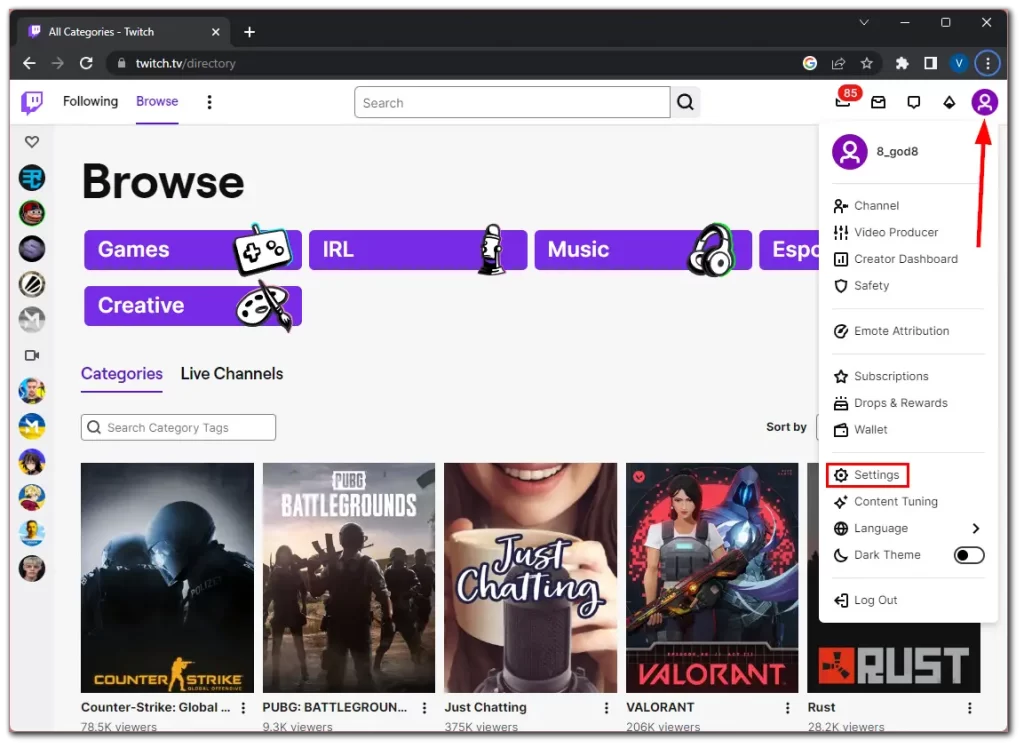
- Ezután görgessen le a Profilbeállítások részhez, és kattintson a felhasználónév melletti Szerkesztés ikonra.
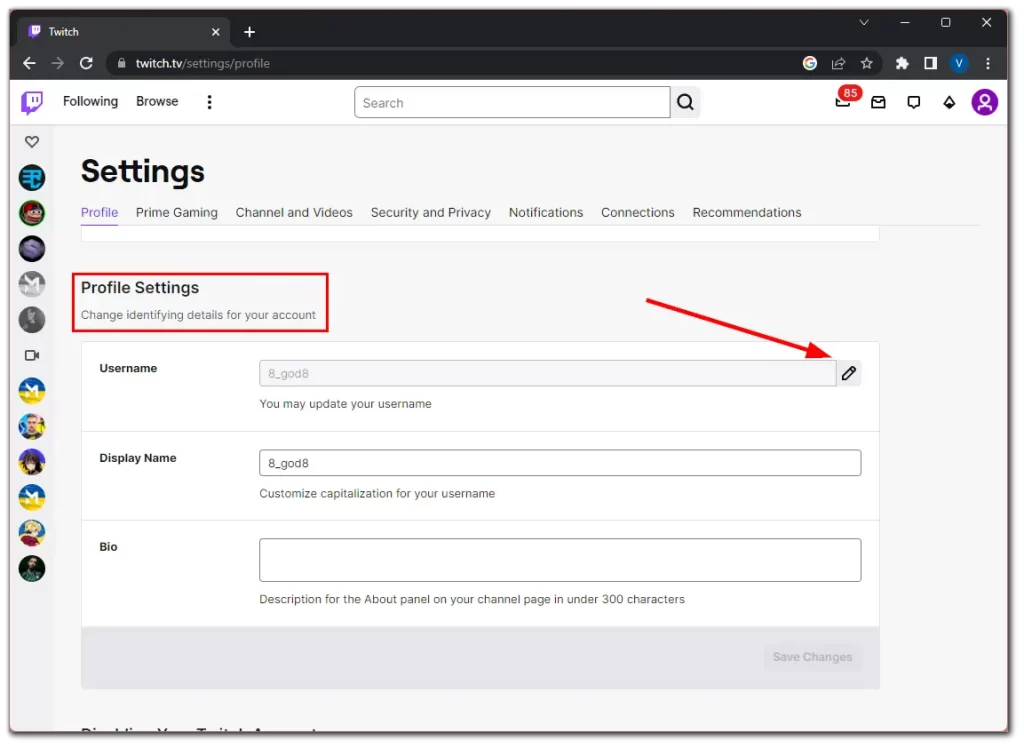
- Most adja meg az új felhasználónevét, és ellenőrizze annak elérhetőségét. Ha a felhasználónév már foglalt, a beviteli mező piros színnel jelenik meg, és alulra a „Ez a felhasználónév nem elérhető” felirat kerül.
- Ha a kiválasztott felhasználónév elérhető, a Twitch megjelenít egy megerősítő üzenetet. Szánj egy percet az új felhasználónév felülvizsgálatára, és győződj meg róla, hogy pontosan az, amit szeretnél.
- Ha elégedett, kattintson a Frissítés gombra a folyamat véglegesítéséhez. A Twitch kérheti, hogy a módosítás hitelesítéséhez adja meg fiókja jelszavát.
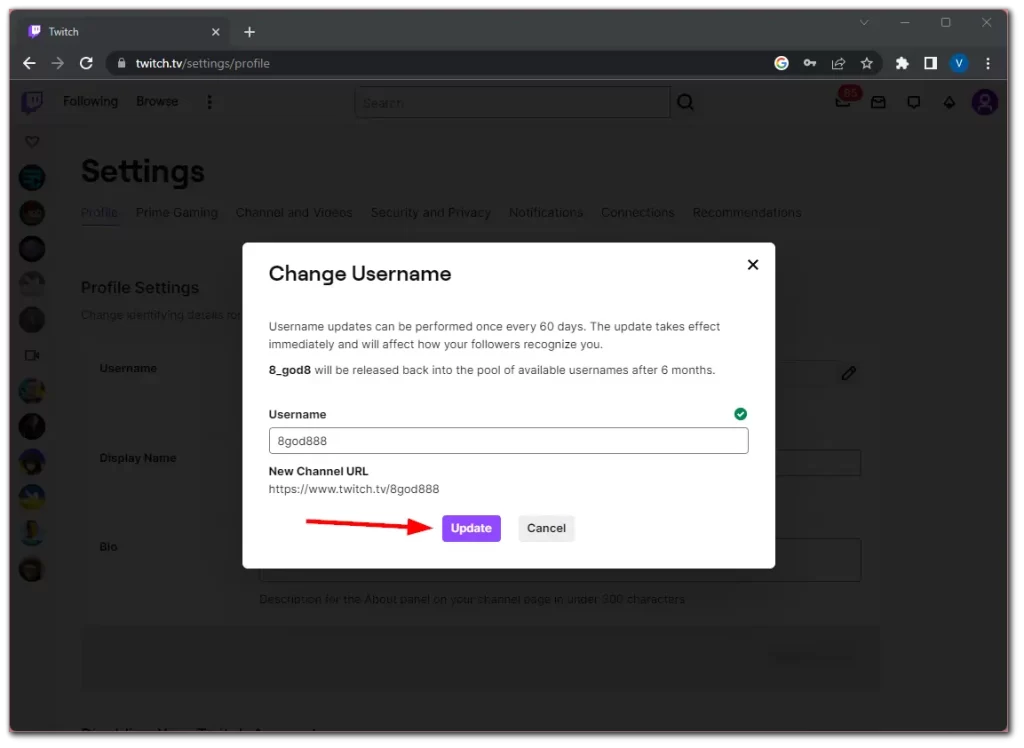
Megjegyzés: A Twitch-nek speciális irányelvei vannak a felhasználónevekre vonatkozóan, amelyek minimum 4, maximum 25 karaktert tartalmaznak. A felhasználónevek betűkből, számokból, aláhúzásokból és kötőjelekből állhatnak.
A módosítások mentése után a Twitch azonnal frissíti a felhasználónevedet. Az új felhasználónevednek az egész Twitch platformon tükröződnie kell, beleértve a csatornád oldalát, a chat üzeneteket és egyéb interakciókat.
Fontos megjegyezni, hogy a csatorna URL címe automatikusan megváltozik a felhasználónévvel együtt. A régi linkre kattintó nézők azonban automatikusan átirányításra kerülnek az új felhasználónevedre. De jobb, ha frissíted a közösségi hálózatodon.
Hogyan változtathatod meg a Twitch felhasználóneved a mobilalkalmazásban?
A Twitch felhasználónév megváltoztatása a Twitch mobilalkalmazás segítségével szintén egyszerű folyamat. A következőket kell tennie:
- Koppintson a képernyő bal felső sarkában lévő profil ikonra.

- Válassza a Beállítások lehetőséget.
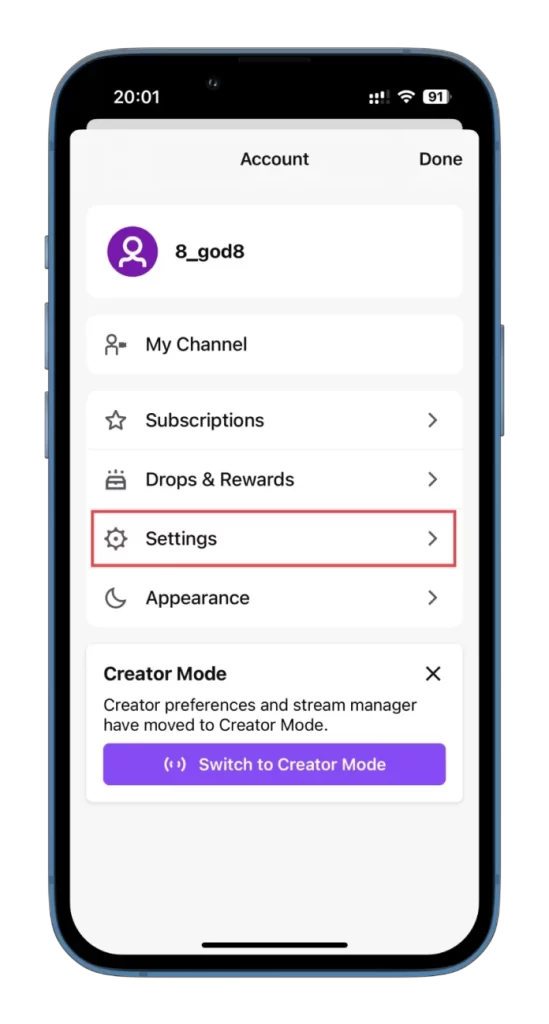
- Ezután menjen a Fiókra.
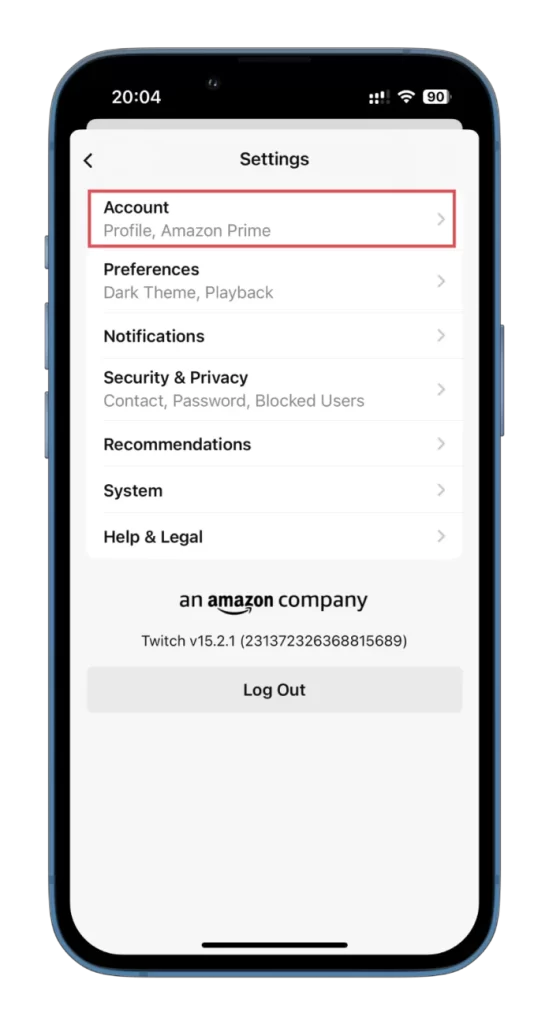
- Ezután koppintson a Profil szerkesztése lehetőségre.
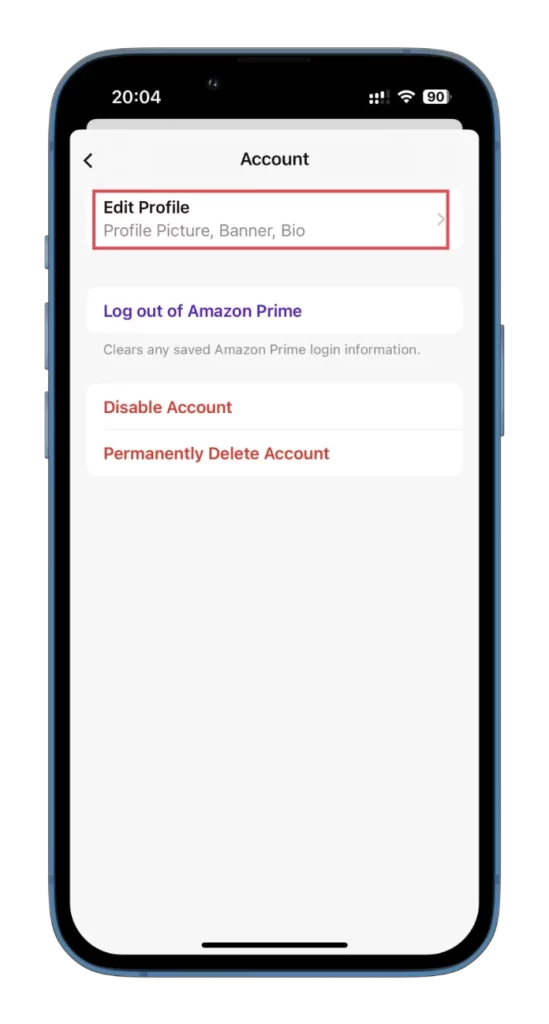
- A Rólunk szakasz alatt válassza a Felhasználónév lehetőséget.
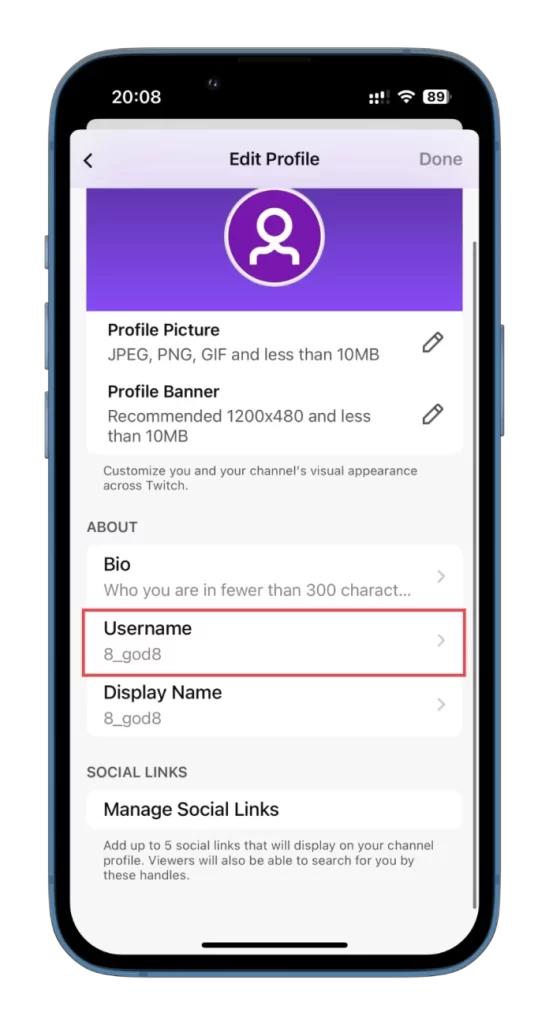
- Koppintson a Felhasználónév módosítása lehetőségre.
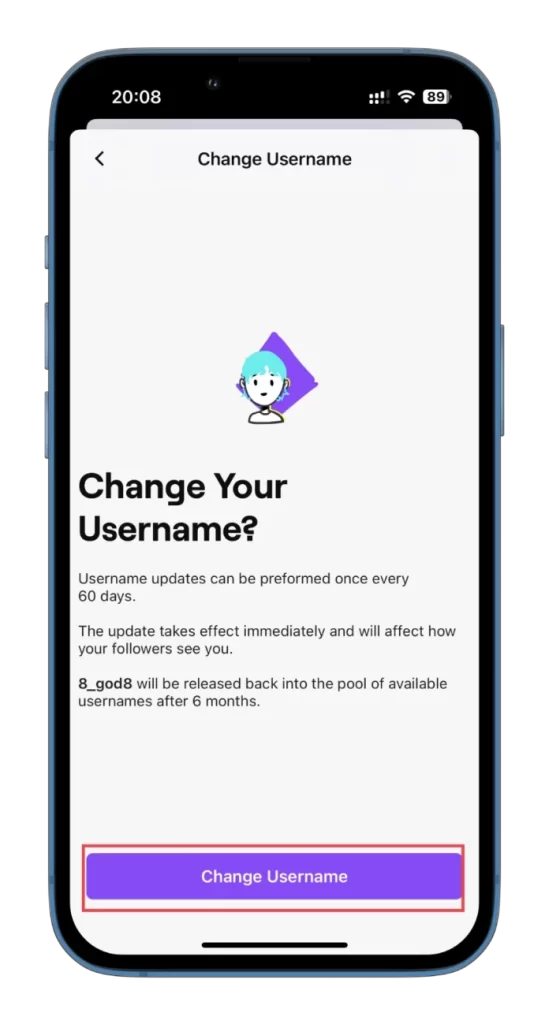
- Végül adja meg az új felhasználónevét, ellenőrizze az elérhetőséget, és koppintson a jobb felső sarokban a Mentés gombra.
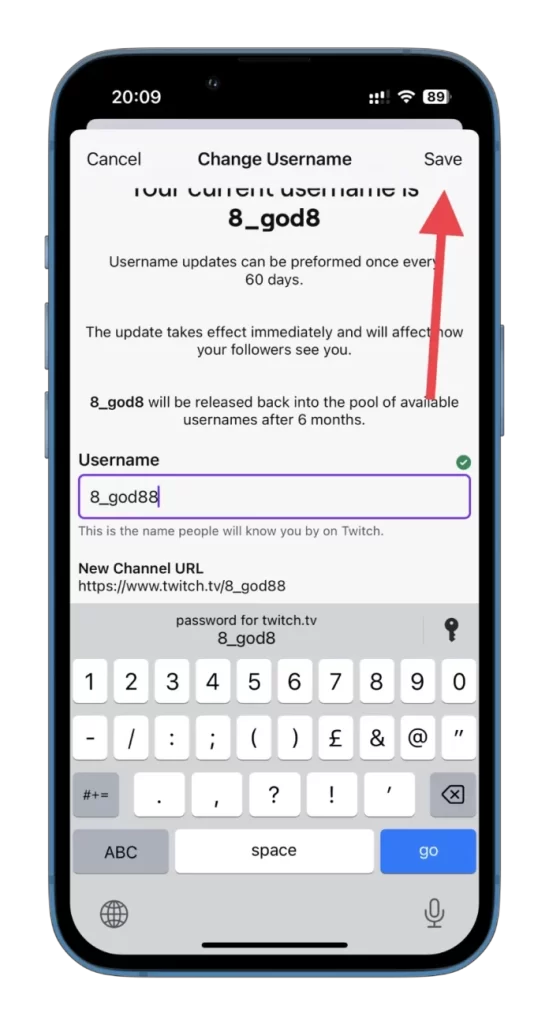
Ez az! Sikeresen megváltoztattad a Twitch felhasználónevedet a Twitch mobilalkalmazás segítségével. Ne felejtsd el frissíteni minden külső profilodat, közösségi média fiókodat vagy weboldaladat, ahol megosztottad a korábbi felhasználónevedet, hogy az tükrözze a változást. Tájékoztassa követőit és feliratkozóit a frissítésről, hogy elkerülje a félreértéseket.
Megjegyzés: A weboldalhoz hasonlóan a Twitch is lehetővé teszi a felhasználók számára, hogy 60 naponként egyszer megváltoztassák felhasználónevüket. Válassza meg gondosan az új felhasználónevét, és fontolja meg a változás hosszú távú következményeit.









